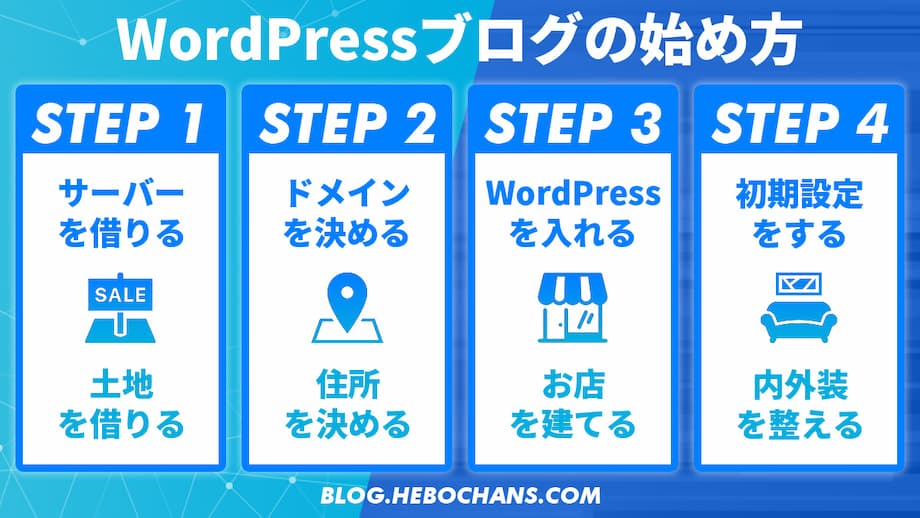この記事で解決できる悩み
こんな悩みを解決する記事を用意しました!
この記事を書いた人

ヘボ
ブログの神様になる男
ボクの初めてのブログも「30万PV」を超えるメディアに成長しました!
本記事の信頼性

そんなボクもブログを始める前は、いったい「何が必要」で「何から始めればいいか」わかりませんでした。
そこで、記事の前半ではブログ開設に「最低限」必要なものリストを。
後半では、ブログ運営で「稼ぐために」必要なものリストを厳選しました。
この記事を読み終わるころには、初心者でも「ブログに必要なもの」が明確になりますよ!
ブログを始めるのに必要なものリスト3選【開設編】

ブログを始めるのに必要なものリスト3選「開設編」は次の3つ。
この章のもくじ
とはいえ、現在この3つは一括で「契約・取得・インストール」できるので、実質1つみたいなもんです。
画像のとおり、この3つはインターネット上の「お店」に例えるとわかりやすいです。
WordPressブログの始め方
| 必要なもの | 例え | |
| ① | レンタルサーバー | WEB上に土地を借りる |
| ② | 独自ドメイン | 住所を決める |
| ③ | WordPress | お店を建てる |
では、1つずつ解説しますね!
ブログにかかる「費用」については、別記事で解説しています👇
関連記事WordPressブログ開設の初期費用と運営の維持費はいくらかかる?
その①レンタルサーバー【月1,000円ほど】
ブログというお店を建てるには、インターネット上に「土地」を借りる必要があります。
レンタルサーバーは
- 「安さ」より
- 「信頼性」で選ぶ
とはいえ、どこのレンタルサーバーを選んでも「月1,000円」前後で借りることができますよ。
レンタルサーバー
稼ぎたい個人ブロガーは、どっちかを選べば間違いないです。
現に、ブログで5億稼いだクニトミさんの、800人以上のブロガーに聞いたアンケートによると、実に7割以上が『
エックスサーバー
』でした。
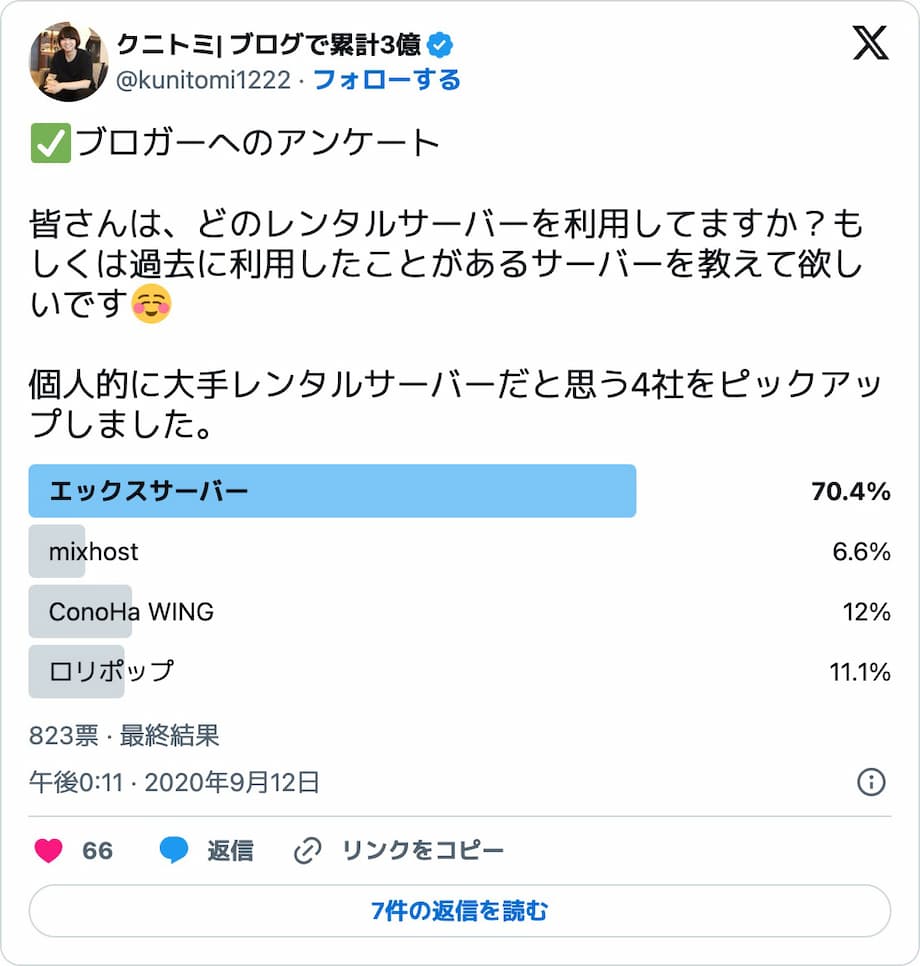
ちなみに、ボクも『
エックスサーバー
』を使っています。

レンタルサーバーは、信頼性(シェア率・老舗・大手)で選ぼう!
その②独自ドメイン【実質無料】
土地を借りたら、次に用意するのが「住所」です。
hebochans.comの部分が「独自ドメイン」になります。
ドメイン(URL)を知っていれば、サイトにたどり着けるので、まさに「住所」ですよね。
よくあるドメイン
- .co.jp
- .com
- .jp
- .net
- .org
ドメインは「.comの部分」まで決める必要があります。注意点は次のとおり。
ドメイン取得の注意点
- 取得は早いもの勝ち
- 後から変更できない
hebochans.comは取得済みでも、hebochans.orgが空いていれば取得できるわけですね。
また、ドメインは後から変更できないので、よく考えて決める必要があります。
ちなみに、ドメインもサーバーのように年契約するのが一般的ですが、エックスサーバーを契約すると「ドメインが2つ永久無料」でついてきます。

ドメイン取得が無料になるレンタルサーバーを選ぶと、実質「無料」なのでおトクです!
関連記事個人ブログのドメイン名が決まらない!センス不要な3つの決め方と例
その③WordPress【無料】
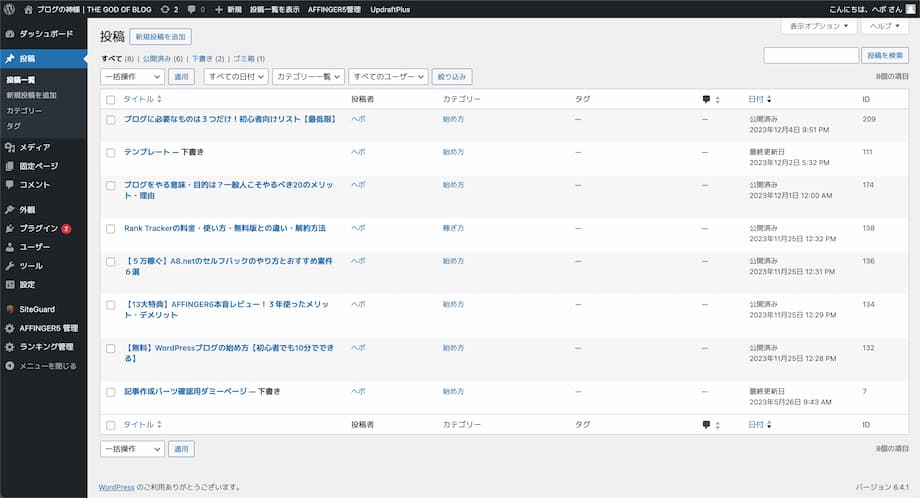
WordPressの管理画面
最後に、土地の上に「お店」を建てます。CMSは『WordPress』がおすすめ。
Webサイト管理システム
- CMS → コンテンツ・マネジメント・システム
- WordPress → CMSの中の一つ
要するに、Web知識のない初心者でもかんたんに「Webサイト」を管理できるシステムのこと。
WordPressのシェア率
- 世界:64.2%
- 日本:80%以上!
ブログだけでなく、「企業のWebサイト」もだいたいWordPressでできています。
レンタルサーバーと同じく、みんな使ってるから、情報も多くて安心というわけです。
ちなみに、WordPressはソフトではないので、Google Chromeなどのブラウザで「管理画面」を開いて使います。

当ブログももちろん、WordPressでできています!
補足①ブログにかかる初期費用は?
- レンタルサーバー:月1,000円ほど
- ドメイン:実質無料
- WordPress:無料
ボクがブログを始めたころは、これとは別に、レンタルサーバーの「初期費用(3,000円ほど)」がかかりました。
が、現在は撤廃されているので、契約期間に応じた「料金(年額)」だけでOK。
エックスサーバーのスタンダードプラン
| 期間 | 月額 |
| 3ヶ月 | 1,320円 |
| 6ヶ月 | 1,210円 |
| 12ヶ月 | 1,100円 |
| 24ヶ月 | 1,045円 |
| 36ヶ月 | 990円 |
※キャンペーンでもっと安くなる場合があります。
契約期間が長くなるほど「料金が安くなる」感じですね。
ブログは結果が出るのに「6ヶ月」以上かかるので、「12ヶ月〜」契約するのが一般的です。
また、当ブログ経由で契約すると、初回の利用料金から「20%割引(最大7,128円OFF)」になるので、ご活用くださいね(キャンペーンとの併用OK)。
\初期費用無料!/
キャンペーンは予告なく変更・終了する可能性あり
補足②セルフバックで初期費用は回収できる!
さらに、この「レンタルサーバー代」はASPのセルフバックを活用することで、回収できます。
アフィリエイト・サービス・プロバイダーとは
ブログで稼ぐには、この「ASP」への登録は必須です。
ASPから「専用リンク」をもらい、ASPを通して「報酬」が振り込まれるわけですからね。
セルフバックとは
セルフバックはASP自体が推奨しているので、けっしてグレーな方法ではありませんよ。
主なセルフバック案件
| 案件 | 報酬 | |
| ① | クレジットカードの発行系 | 数千円〜1万円ほど |
| ② | ネット銀行・FX口座開設系 | 数千円〜3万円ほど |
| ③ | VOD(動画配信サービス)の申し込み系 | 数百円〜2千円ほど |
| ④ | 資料請求系 | 数百円〜5千円ほど |
| ⑤ | 生活必需品系 | 数千円〜4万円ほど |
| ⑥ | セミナー・面談系 | 5千円〜4万円ほど |
クレジットカードの無料発行や、ネット口座の無料開設、インターネット回線の契約をするだけでキャッシュバックされます。
セルフバックのやり方
- 手順①:ASPに無料登録する
- 手順②:セルフバック案件を探す
- 手順③:セルフバックする
- 手順④:報酬を受け取る
5万稼ぐことも可能なので、レンタルサーバー1年分なんて余裕で回収できちゃいます。
| ASP | 特徴 |
|
A8.net (審査なし) |
日本最大級のASP |
|
もしもアフィリエイト (審査なし) |
Amazonがアフィリエイトできる |
|
afb |
美容系に強い大手ASP |
|
|
旅行系に強い日本初のASP |
|
アクセストレード |
金融系に強い |
|
JANet |
独自の案件が多く、単価が高い |
|
インフォトップ (審査なし) |
『
AFFINGER6 |
くわしくは、別記事をどうぞ。
関連記事【5万稼ぐ】A8.netのセルフバックのやり方|おすすめ案件や注意点
【5万稼ぐ】A8.netのセルフバックのやり方|おすすめ案件や注意点

次の5つはすでにお持ちの方も多いと思いますが、大事なことなので、補足させてください!
ブログを始めるのに必要なものリスト5選【開設前編】
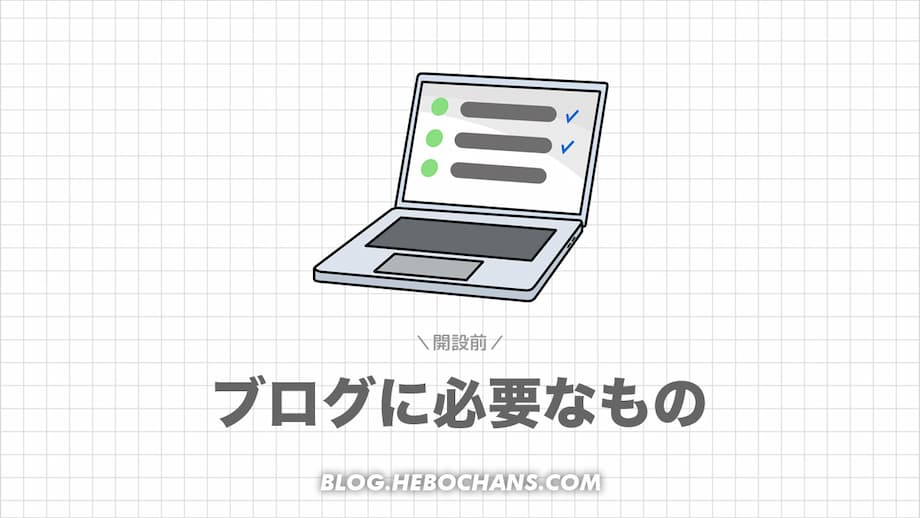
無料で用意できるものは、「ブログ用」に別で用意しましょう!
この章のもくじ
- ①:パソコン&スマホ
- 補足①:ノートPCスタンドが神
- ②:インターネット環境
- 補足②:出先ならポケット型WiFi
- ③:メールアドレス【ブログ用】
- ④:銀行口座【ブログ用】
- ⑤:クレジットカード【ブログ用】
- 補足③:ゲーミングチェア・外部モニター・昇降デスクも良き
上記を見て、大丈夫そうならスキップしちゃってください👇
その①パソコン&スマホ
ブログの開設・執筆だけならスマホでもできますが、ブログ運営とは次のとおり。
ブログでやること
- サイト設計
- キーワード選定
- リサーチ
- 執筆
- 画像選定・編集・圧縮
- PC画面でも確認
スマホより大きい画面で、タブをいくつも開いて、作業するほうが効率的です。
とはいえ、デザイナーや動画編集と違って、ブログ運営に高スペックなパソコンは必要ありません。
デスクトップよりノートPC
- Mac:MacBook ProやAir
- Win:30,000〜50,000円ほどでOK
おすすめはデスクトップより「ノートPC」です。
とくに副業ブロガーさんは「自宅」以外で作業することも多いですよね。
ノートPCなら
- 「職場」でも作業できる
- 「カフェ」でも作業できる
- 「ベッドの上」でも作業できる
意外と盲点なのが、「自宅内」でも移動できること。
ノートPCならかんたん
- 基本は「デスク」で作業
- 気分転換に「ベッド」で作業
ベッドで少し作業するつもりだったのに、乗ってきちゃった!とかは「ブログあるある」です。
デスクトップならこうはいかないですよね。
ボクの場合
- パソコン → 全作業
- スマホ → 音楽・動画を流す
ボクは「一日14時間」作業するのが日常なので、もはやスマホで「動画」を見ながらブログを書いています。
ブログに慣れないうちは、音楽でモチベを上げるのもいいですね。
関連記事コスパ最強!おすすめのブログアフィリエイト用ノートパソコン・PC4選
補足①ノートPCスタンドが神

ノートPCで作業すると、「猫背」になりがち。そんなときは「ノートPCスタンド」が神!
ボクは『
Majextand
』を5年以上使ってます。
Majextandを使うメリット
- 猫背にならない
- かさばらない(ミニマリスト向け)
- 熱を逃がすことができる
- Apple製品のようなシンプルな美しさ
- 人間工学に基づくとか言われたら、もう
- コーヒーとかこぼしても浮いてるから濡れない(かも)
いちいち取り外さなくても、フラットになるので、持ち運んでる感覚すらありませんよ。
関連記事【倒れる?】Majextand6年生がレビュー【ノートPCスタンド】
その②インターネット環境
当たり前ですが、ブログ運営には「インターネット環境」が必須です。
インターネット回線には「セルフバック案件」が豊富なので、この機会に見直してみるのもいいかもしれませんね。
新規開通で「20,000円」のキャッシュバックもザラにありますよ。
関連記事【5万稼ぐ】A8.netのセルフバックのやり方|おすすめ案件や注意点
【5万稼ぐ】A8.netのセルフバックのやり方|おすすめ案件や注意点
補足②出先ならポケット型WiFi
自宅や職場以外でブログを書くことが多い副業ブロガーさんは「ポケット型WiFi」の利用も検討しましょう。
フリーWi-Fiの危険性
- あらゆる情報を抜き取られる
- ウイルスに感染するかも
- 乗っ取られるかも
とくに仮想通貨やNFTをウォレットに入れてる方は必須ですよね。
その③メールアドレス【ブログ用】
ここからは無料なので、ブログ用に用意するのがオススメです。
メールアドレスを別に用意する理由
- 各ASPからのメールが増えるから
- Gmailがオススメ(複数作れる・Googleの各サービスを利用するから)
収益化のためにはASPにいくつも登録して「単価・条件」を比較するのが一般的です。
すると、ASP各社からのメールが頻繁に届くようになります。
中には「個別のメール(記事修正の依頼など)」が届くこともあるので、埋もれないためにもメアドは分けるべきです。

記事修正をスルーすると、提携解除!
二度とその案件を紹介できなくなるリスクも。
その④銀行口座【ブログ用】
次の2つは、確定申告のためです。
銀行口座を別に用意する理由
- 収益・経費はプライベートとは別で管理すべき
- 年20万を超えると、副業でも確定申告が必要だから
月1.6万の収益なら「趣味ブログ」でも達成可能ですからね。
ネット銀行なら、Webで完結するので、銀行まで足を運ぶ必要もありません。
主なネット銀行
- 楽天銀行
- 住信SBIネット銀行
楽天銀行など、あなたの経済圏で選ぶのがオススメです。
また、ASP最大手『
A8.net![]()
』の振込手数料は『ゆうちょ銀行』が断然おトク。
振込手数料
- ゆうちょ銀行:66円
- その他の銀行:550円〜
ネット銀行とは、別に作っておきましょう。
関連記事【奇跡が起きた】趣味ブログって楽しい!おすすめの始め方〜収益化まで
その⑤クレジットカード【ブログ用】
クレジットカードを別で用意する理由も同じです。
クレジットカードを別に用意する理由
- 収益・経費はプライベートとは別で管理すべき
- 年20万を超えると、副業でも確定申告が必要だから
クレカもあなたの経済圏で選びましょう。
主なクレジットカード
-
楽天カード
- 三井住友カード
また、クレジットカードの無料発行もセルフバック案件が豊富です。
関連記事【5万稼ぐ】A8.netのセルフバックのやり方|おすすめ案件や注意点
【5万稼ぐ】A8.netのセルフバックのやり方|おすすめ案件や注意点
補足③ゲーミングチェア・外部モニター・昇降デスクも良き
ボクはまだ取り入れてないのですが、ブロガー界でよく言われる「三種の神器」ですね。
すべて作業効率アップ、なにより健康にも良いので、ミニマリストのボクでもいずれ取り入れる可能性大!
「パソコン周辺アイテム」も別記事で解説しています。
関連記事コスパ最強!おすすめのブログアフィリエイト用ノートパソコン・PC4選

ブログ開設前に必要なものがわかったところで、ブログで稼ぐために必要なものを紹介します!
ブログ運営に必要なものリスト16選【稼ぐ編】

ブログ運営に必要なものリスト「稼ぐ編」を厳選しました!
この章のもくじ
- ①:WordPressテーマ
- ②:ASP
- ③:WordPressプラグイン
- ④:検索順位チェックツール【Rank Tracker】
- ⑤:Googleアカウント
- ⑥:Googleアドセンス
- ⑦:分析ツール【Googleアナリティクス・サーチコンソール】
- ⑧:Googleスプレッドシート
- ⑨:キーワード選定ツール【ラッコキーワード】
- ⑩:ブラウザ拡張機能【keyword Surfer】
- ⑪:ブラウザ拡張機能【MozBar】
- ⑫:フリー画像サイト【O-DAN】
- ⑬:画像編集サイト【Canva】
- ⑭:画像圧縮サイト【Squoosh】
- ⑮:ヒートマップツール【Microsoft Clarity】
- ⑯:SNS【X・Instagram・YouTube】
- 補足:高額な情報商材は必要ない!
ほとんど「無料」なので、安心してくださいね!
その①WordPressテーマ
WordPressテーマとは
WordPressテーマは「無料・有料」問わず、8,000種類以上あると言われています。
WordPressテーマ3選
ボクは『
AFFINGER6
』を使っています。なぜなら、売れるから。
当ブログ限定「
25大
」特典も用意したので、くわしくは、別記事をどうぞ(増やしすぎたので予告なく減らす予定です)。
\稼ぐに特化したテーマ/
当サイト限定特典プレゼント中
「ほかのテーマと比較したい方」は、以下も合わせてどうぞ👇
関連記事ブログに人気・おすすめのWordPressテーマランキングTOP5
ブログに人気・おすすめのWordPressテーマランキングTOP5
その②ASP
- Amazonアソシエイト
- 楽天アフィリエイト
たとえセルフバックを利用しないにしても、各ASPへの登録は必須です。
『Amazon』や『楽天』は主に物販ですが、業界最大手『
A8.net![]()
』をはじめとするASPへの登録も済ませておきましょう。
A8・もしもは審査なしですが、中には「5〜10記事」書かないと審査に通らないASPもあります。くわしくは、別記事をどうぞ。
関連記事【5万稼ぐ】A8.netのセルフバックのやり方|おすすめ案件や注意点
【5万稼ぐ】A8.netのセルフバックのやり方|おすすめ案件や注意点
その③WordPressプラグイン
プラグインとは
スマホでいう「アプリ」のようなものですね。基本「無料」です。
当ブログの場合
| プラグイン | 機能 | |
| ① | SiteGuard WP Plugin | セキュリティ強化 |
| ② | WP Multibyte Patch | 日本語の文字化けを防ぐ |
| ③ | XML Sitemap Generator for Google | サイトマップ送信 |
| ④ | WebP Express | 画像の拡張子をWebP化 |
| ⑤ | WP Content Copy Protection with Color Design | テキストや画像のパクり対策 |
| ⑥ | Classic Editor | WordPressのエディタを旧バージョンに |
| ⑦ | Classic Widgets | WordPressのウィジェットを旧バージョンに |
非常に便利なプラグインですが、入れすぎるとサイトが重くなります。
また、アップデート時に不具合が起こることもあるので、多くても「10個ほど」に収めましょう。
関連記事【2025】おすすめ・人気のWordPressプラグイン3選+7
関連記事【画像260枚】企業ブログによるパクリが発覚!1年以上に及ぶ闘争記
その④検索順位チェックツール【Rank Tracker】
検索順位チェックツールとは
順位チェックだけでなく、競合調査にも使える。
ボクは世界一ケチなので、なかなか導入しなかったのですが・・・

間違いなくブログで稼ぐのに必須のツールです。
ブログは「永遠に順位を争うゲーム」なので、今日の順位やその変動を理解してないなんて論外。
ドメインやサーバーと同じ「必要経費」と割り切って、早くから導入することが稼ぐための近道ですよ。
\約10,000円安い!/
当ブログ限定リンク発行
その⑤Googleアカウント
- Gmail:フリーメール
- Google Chrome:ブラウザ
- Googleアドセンス:自動広告
- Googleアナリティクス:分析ツール
- Googleサーチコンソール:分析ツール
- Googleドキュメント:Google版ワード
- Googleスプレッドシート:Google版エクセル
ブロガーはこれらのサービスを毎日利用することになるので、Googleアカウントは必須です。
順番に解説しますね。
その⑥Googleアドセンス
Googleアドセンスとは
見出しの間や、記事の最後に表示される広告のことですね。
読者に合った広告が自動で掲載されるので、さまざまな読者が集まる「雑記ブログ」と相性が良いです。

ちなみに、当サイトは特化ブログなので「Googleアドセンス」は一切貼ってません。
その⑦分析ツール【Googleアナリティクス・サーチコンソール】
- アナリティクス → ブログに「訪問した後」の読者の行動を分析できる
- サーチコンソール → ブログに「訪問する前」の読者の行動を分析できる
ブログで稼ぐには「分析・改善」は必須です。
ある程度、記事が増えてくると、新記事を増やすよりも、読まれている記事をさらに伸ばすほうが効率的ですからね。
全ブロガーが使っている分析ツールもGoogleが無料で提供してくれています。
その⑧Googleスプレッドシート
これはブログを始めてから気づいたのですが・・・

Googleスプレッドシートめっちゃ使うやん。
ボクはこんな場面で活用しています。
スプシ活用術
- アナリティクスデータ管理表
- アフィリエイト収入管理表
- サイト設計シート
- キーワード管理票
- 競合分析シート
- 記事構成シート
- 記事公開前のチェックリスト
- ABテスト管理表
ちなみに、これらの管理表は「テーマ購入特典」として用意しています。
関連記事【25大特典】AFFINGER6レビュー!4年生が評判・口コミを解説
【25大特典】AFFINGER6レビュー!4年生が評判・口コミを解説
その⑨キーワード選定ツール【ラッコキーワード】
キーワード選定ツールといえば
ボクは断然『
ラッコキーワード
』派です。なぜなら、正しいブログ運営に不可欠な全工程を完結できるから。
ラッコキーワードとは
- 関連キーワードを抽出できる
- 正確な検索ボリュームがわかる(有料)
- 上位20記事の見出し・文字数などを抽出できる
正確な検索ボリュームはGoogleの『キーワードプランナー』に広告を出稿することでも取得できますが・・・
キーワードプランナーに出稿するには
- ①:広告を出稿する
- ②:読者がクリックするまで待つ
- ③:広告費が200円を超えたら停止する(あくまで目安)
- ④:24時間ほど経つと、正確な検索ボリュームがわかる
『
ラッコキーワード
』の有料プランより安く済むので、よくオススメされますよね?
キーワードプランナーのデメリット
- 読者がクリックしてくれるまで待たないといけない
- クリックされすぎると1,000円以上になることも
- 読者がクリックしてくれた後も待たないといけない
世界一ケチなボクですが、この工程がコスパ悪いと感じるので『
ラッコキーワード
』に課金しています。
とはいえ、正確な検索ボリュームが知りたい月(サイト設計するとき)だけ限定です。
その⑩ブラウザ拡張機能【keyword Surfer】

ブラウザの拡張機能『Keyword Surfer』なら、〝無料〟で正確な検索ボリュームを知ることができます。
ボクが調べたかぎりでは、キーワードプランナーの検索ボリュームと差異は見られませんでした。
とはいえ、キーワード選定のときはキーワード数が1,000を超える場合もあるので、『
ラッコキーワード
』に課金したほうがコスパ良しです。
関連記事【無料】ブログの月間平均検索ボリュームの目安・調べ方・ツール4選
関連記事ブログはキーワード選定のやり方が9割!選び方と入れ方を初心者に解説
その⑪ブラウザ拡張機能【MozBar】
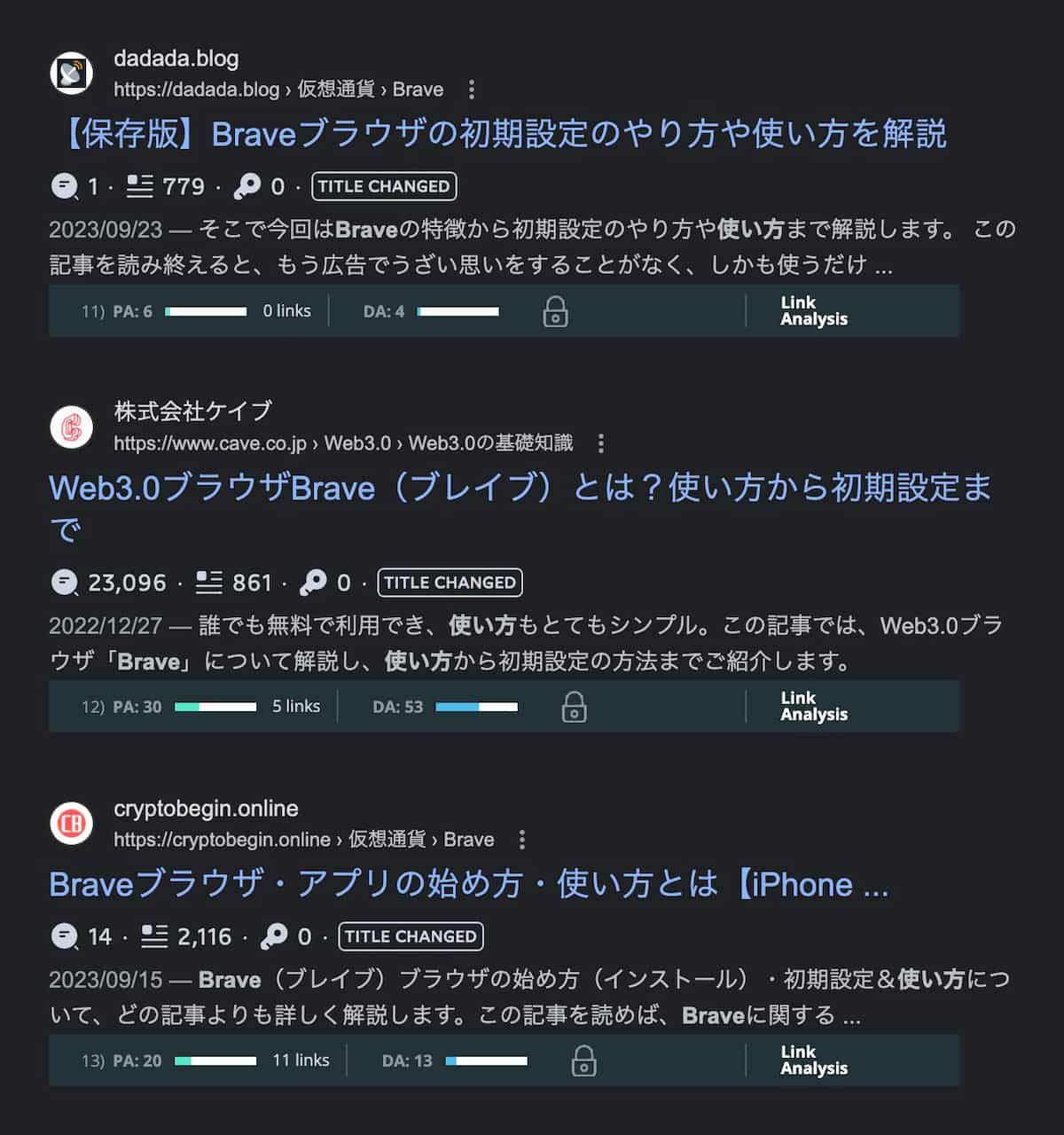
ブラウザの拡張機能といえば、『MozBar』も入れるべき。
画像のとおり、競合のドメインパワー(サイトの信頼度)を数値化してくれます。
要するに、「ライバルのレベル」がわかるわけですね。
数値の見方
- PA:権威性
- DA:ドメインパワー
ライバルのドメインパワーがわからないと、勝ち目のないキーワードばかり攻めて、連戦連敗。
Googleから「誰からも読まれない記事ばかり量産してるサイト」というレッテルを貼られてしまいます。
ドメインパワーは常に「見える化」しておきましょう。
これらのツールは「記事を書く前」から使い倒すことになりますよ。
超有料級
このあたりの記事はかならず読んでおいてくださいね!
その⑫フリー画像サイト【O-DAN】
- フリー画像を用意する
- フリー画像を編集して、オリジナル画像にする
- 画像を縮小・圧縮して、軽量化する
ブログ運営には「画像」も必須です。たとえば、次のとおり。
ブログで使う画像
- ブログのロゴ
- プロフィールアイコン
- アイキャッチ(サムネイル)
- 見出しの下に使う画像
- 説明に使う図解
文章だけが永遠に続くと、圧迫感がスゴくて離脱の原因になりますからね。
読者の休憩ポイントとして、見出し下に画像を置くのも効果的です。
フリー画像サイト
すべて「無料」かつ「商用利用OK」なので、ブックマーク必須ですよ。
フリー画像をそのまま使ってもいいですが、かんたんに文字入れして、差別化するのがオススメ。
Googleはオリジナル画像を好みますからね。
画像編
「画像」に関する記事も合わせてどうぞ🙌
その⑬画像編集サイト【Canva】
- Adobe Illustrator
- Adobe Photoshop
-
Canva
ボクは『Photoshop』を使っていますが、無料かつブラウザ上でかんたんに作業できるのが『
Canva
』です。
テンプレートも複数用意されていて、テキストを変えるだけでオリジナル画像に仕上がるので、いちど触ってみてくださいね。
その⑭画像圧縮サイト【Squoosh】
サイトが重くなる原因
- 画像を挿入する
- 動画を埋め込む
- ポスト(ツイート)を埋め込む
とはいえ、読者のためになるなら絶対に入れるべきです。
画像を「縮小・圧縮」するなら、『Squoosh』がオススメ。なぜなら、Googleが提供するサービスだから。
画像を軽量化するなら
- 1,200px以下にする
- 80kb以下にする
- pngよりjpg
- jpgよりwebp
元のフリー画像は4,000px以上の高画質なことが多いです。
そのまま載せるなんてありえないので、1,200px以下に縮小しましょう。
当ブログの場合
- AFFINGERの最大幅920pxに縮小
- 80kb以下に圧縮
- プラグインでWebP化
「80kb」が品質を損なうことなく、圧縮するちょうどいいサイズなので、参考にしてくださいね。
WebP化するプラグイン
ボクは『WebP Express』を使っていますが、『WWW Image Optimizer』が人気です。
関連記事【2025】おすすめ・人気のWordPressプラグイン3選+7
その⑮ヒートマップツール【Microsoft Clarity】
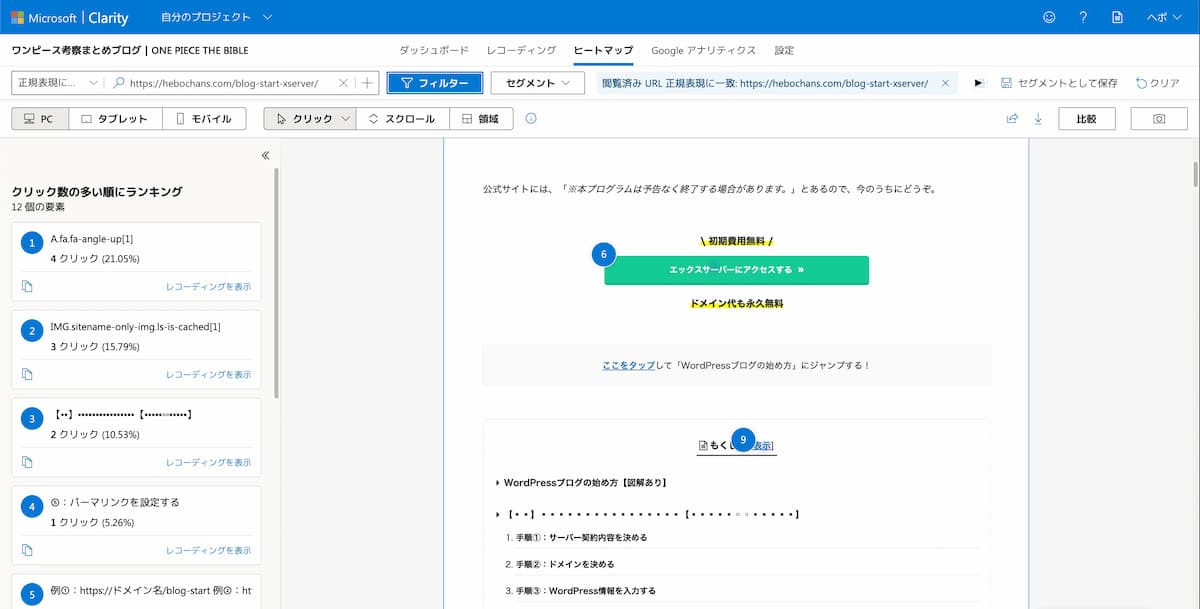
Microsoftが提供するヒートマップツール『Clarity』。これも「無料」です。
Clarityでわかること
- 読者の動きが動画で(レコーディング)
- 読者がどこをクリックしたか(ヒートマップ)
- 記事がどこまで読まれているか(読了率)
- 過剰なスクロール
- イライラしたクリック
- デッドクリック
などなど・・・読者の行動が「画像」や「動画」でまるわかり!
なので、アフィリエイトが発生したら、すべての予定を変更して、鬼分析しましょう。
分析すること
- どこがクリックされて成約したのか
- 読者はどんな動きをしてクリックしたのか
- どこをどう変更すれば、もっと成約するか
- ほかの記事でどう横展開できるか
実際にボクが『Clarity』を導入したときの動画を貼っておきますね。何サイトでも「無料」ですよ。
関連動画【Microsoft Clarity】使い方の基礎 ①今すぐ導入してみよう!
その⑯SNS【X・Instagram・YouTube】
- X(旧Twitter)
- YouTube
ある程度、記事を書いたら、SNS運用も検討しましょう。SNSからブログに送客するためですね。
SEOとSNS
- SEO → 記事を上位表示させるのが得意
- SNS → 投稿をバズらせるのが得意
淡々とブログを書いて、記事を積み上げるより、日々の投稿を伸ばすほうが得意なら、SNSに切り替えるのもアリです。
SNS運用をメインにするなら、少ない記事でも収益化できますからね。
関連記事【初心者必読】個人ブログのSEO対策のやり方30選で強いサイトに!
補足高額な情報商材は必要ない!
SNSで発信すると、ブログ初心者を狙ったDMが届くようになります。
これを読んでくれているあなたが被害に遭わないように、断言しますが・・・

ブログ初心者に「高額な情報商材」は必要ありません!
彼らはブログで稼いでるのではなく、その商材を初心者に売って稼いでいるのです。
先人のノウハウは、1,500円ほどの「本・書籍」で充分です。
関連記事【10選】ブログ初心者におすすめ・人気の本!始め方や文章の書き方
手前味噌ですが、購入特典に『ブログアフィリエイトの教科書』もあるので、テーマのついでにどうぞ。
\稼ぐに特化したテーマ/
当サイト限定特典プレゼント中
当ブログの開設&運営に必要なものリスト

ブロガー
8年目
、当ブログの環境をリストにまとめました。
| 必要なもの | 当ブログの場合 |
| 独自ドメイン |
エックスサーバー |
| レンタルサーバー | |
| WordPress | |
| ノートパソコン |
MacBook Pro |
| ノートPCスタンド |
Majextand |
| スマホ |
iPhone XR |
| インターネット環境 | J:COM |
| メールアドレス | Gmail |
| 銀行口座 | 楽天銀行 |
| ゆうちょ銀行 | |
| クレジットカード |
楽天カード |
| WordPressテーマ |
AFFINGER6 |
| ASP | Amazonアソシエイト |
| 楽天アフィリエイト | |
|
A8.net |
|
|
afb |
|
|
もしもアフィリエイト |
|
|
|
|
|
アクセストレード |
|
|
JANet |
|
|
インフォトップ |
|
| その他クローズドASP(PV数が多いと入れる) | |
| WordPressプラグイン | ここをタップして確認する |
| 検索順位チェックツール |
Rank Tracker |
| キーワード選定ツール |
ラッコキーワード |
| 画像編集ソフト | Adobe Photoshop |
| 画像縮小・圧縮サイト | Squoosh |
リンクも貼ったので、参考にしてみてくださいね。
【Q&A】ブログを始めるのに必要なものリストに関する「よくある質問」

ブログを始めるのに必要なものリストに関する「よくある質問(Q&A)」は次のとおり。
この章のもくじ
順番に見ていきましょう!
Q1:ブログの開設&運営に必要なものリスト「スキル編」は?
Aブログに「特別なスキル」は必要ありません。
ブログに必要な最低限のスキル
- パソコンやスマホで文章が書ける
- ググり力
わからないことをググりつつ、文章が書ければOK。
ボクはいまだにブラインドタッチもできないし、両中指だけでタイピングしています。笑
ブログに必要なスキル
- 継続力
- 鈍感力(忍耐力)
また、ブログは働いた分だけ給料がもらえるビジネスではないので、「継続」なくして成功はありません。
忍耐力とも言われますが、個人的には細かいことは気にしない「鈍感力」が大事だと思います。
ブログ初心者は
- 「成功」より
- 「成長」に目を向けよう
最初のうちは、ブログ作業に慣れた!10記事書けた!などの「成長」に目を向けましょう。
超有料級
とはいえ、いきなり書くのはNG!「サイト設計」から順番にどうぞ。
継続編
そして、「継続」するための記事も用意しました。
Q2:ブログの開設&運営に必要なものリスト「知識編」は?
Aブログに「特別な知識」は必要ありません。
ブログに必要な知識
- SEO・マーケティング
- サイト設計
- キーワード選定
これ以外にも、ブログで稼ぐためには「さまざまなスキルや知識」が必要です。
とはいえ、実際にブログを始めてから必要に応じて、勉強すればOK。
ライティングスキルやマーケティング知識は走りながら、少しずつ身につけましょう。
少しでもショートカットしたい方は特典『ブログアフィリエイトの教科書』をご活用くださいね。
関連記事【25大特典】AFFINGER6レビュー!4年生が評判・口コミを解説
【25大特典】AFFINGER6レビュー!4年生が評判・口コミを解説
Q3:ブログの開設&運営に必要なものリスト「費用編」は?
A当ブログの「初期費用」と毎年かかる「維持費」をまとめました。
ブログの運営費用
| 費用 | 形態 | |
| レンタルサーバー | 月990円ほど | 年契約 |
| 独自ドメイン | 0円 | ー |
| WordPress | 0円 | ー |
| WordPressテーマ | 14,800円 | 買い切り |
| 検索順位チェックツール | 月1,800円ほど | 年契約 |
これがボクが考える「最低限の費用」ですね。
「ブログの費用」に焦点を当てた記事は、以下からどうぞ。
関連記事WordPressブログ開設の初期費用と運営の維持費はいくらかかる?

ここまで読んでくれたあなたへ
最後に、大切なお知らせです。
【まとめ】ブログ開設&運営に必要なものリストで副業を始めよう!

ブログの「開設&運営に必要なものリスト」について解説しました。
まとめ
- ブログ開設に必要なものは「サーバー・独自ドメイン・WordPress」
- 「メアド・銀行口座・クレカ」はブログ用に用意しよう
- ブログで稼ぐために必要なものもある
まずは、ブログに〝最低限〟必要なもの「レンタルサーバー・独自ドメイン・WordPress」を一括でセットアップしましょう。
「ブログ運営に必要なものリスト〜稼ぐ編〜」は本記事をブックマークして、何度も見返してくださいね。
\初期費用無料!/
キャンペーンは予告なく変更・終了する可能性あり
ブログを始めたい方へ

当サイト経由で、国内シェアNo.1レンタルサーバー『エックスサーバー』に申し込むと、初回の利用料金から20%割引になります。
しかも、今ちょうどやっている「お得なキャンペーン」との併用もOK!
\初期費用無料!/
キャンペーンは予告なく変更・終了する可能性あり